导读: 电脑启动蓝屏 电脑开机蓝屏怎么解决 电脑一开机就蓝屏是什么原因?下面是www chinazhaokao com中国招生考试网小编整理的电脑启动蓝 ...
电脑启动蓝屏 电脑开机蓝屏怎么解决
电脑一开机就蓝屏是什么原因?下面是www.chinazhaokao.com中国招生考试网小编整理的电脑启动蓝屏 电脑开机蓝屏怎么解决,供大家参考!
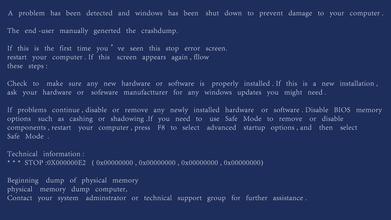
答:蓝屏故障和其它故障一样,根据成因大致可以分为软件和硬件两个方面。现在还是遵循先软后硬的原则来看看故障的成因和解决办法吧!
一、软件引起的蓝屏故障
电脑启动蓝屏 电脑开机蓝屏怎么解决
1.重要文件损坏或丢失引起的蓝屏故障(包括病毒所致)。
实例:Win98中的VxD(虚拟设备驱动程序)或是.DLL动态连接库 之类的重要文件丢失,情况一般会比较严重,会出现“蓝屏警告”。
解决方法一:记下所丢失或损坏的文件名用Win98启动盘中的“Ext”命令从Win98安装盘中提取和恢复被损坏或丢失的文件,步骤如下:
(1)用Win98启动盘引导计算机,在提示符下敲入“Ext”命令。
(2)在提示“Please enter the path to the Windows CAB files( a):”后输入Win98安装压缩包所在的完整路径,如“F\Pwin98\Win98”,完成后回车。
(3)在提示“Please enter the name(s)of the file(s) you want to extract:”后输入你记下的丢失文件名,如“Bios.Vxd”,回车。
(4)在解压路径提示“Please enter path to extract to(‘Enter’ for current directory):”后输入文件将被解压到的完整路径,如“C \Windows\System”并敲回车。
(5)最后出现确认提示“Is this Ok?(y/n):”,输入“y”后回车。“Ext”程序会自动查找安装盘中的CAB压缩包,并将文件释放到指定的位置。
(6)重新启动即可。
解决方法二:用杀毒软件杀毒。有的病毒可能会破坏注册表项杀毒后注册表应恢复中毒之前的备份。
解决方法三:如果能启动图形界面,可以采取重装主板以及显卡的驱动程序,和进行“系统文件扫描”来恢复被破坏或丢失的文件。“系统文件扫描”的方法为单击“开始/程序/附件/系统工具/系统信息/工具/系统文件检查器”,然后扫描改动过的文件即可。
2.注册表损坏导致文件指向错误所引起的蓝屏。
实例:注册表的擅自改动(包括人为地改动和软件安装时的自动替换)其现象表现为开机或是在调用程序时出现蓝屏,并且屏幕有出错信息显示(包含出错的文件名)。
解决方法一:恢复备份。
电脑启动蓝屏 电脑开机蓝屏怎么解决
(1)单击“开始/关机/重新启动计算机并切换到MS-DOS方式”,然后单击“是”;
(2)进入Windows目录下。例如,如果你的Windows安装在“C\Windows” 目录下,应键入以下内容“CD C\WINDOWS”后回车;
(3)键入“SCANREG\RESTORE”后回车。
(4)按照上述步骤,可以将注册表恢复到最近一次启动计算机时的状态。
解决方法二:删除键值。
如果是在卸载程序后出现蓝屏的话,笔者断定故障是由于程序卸载不完善造成的。解决这类问题非常简单,首先你要记下出错的文件名,然后再到注册表中找到以下分支“HKEY_LOCAL_MACHINE\System
\CurrentControlSet\Services\VxD”。在“查找”中输入刚才的文件名,把查到的键值删除即可。此时,千万不要忘记备份注册表哦!
典型案例:笔者在删除金山毒霸时中途死机,重新启动后刚看到桌面的图标就出现蓝屏,并伴有错误信息出现。错误信息中提到Kavkrnl. vxd文件找不到,笔者首先根据文件名的前两个字符确定该文件不是Win98的系统文件,ka开头的应是金山毒霸的虚拟设备驱动程序。基本判断为文件指向错误,于是决定删除它在注册表中相应键值。在注册表编辑器的查找中输入“Kavkrnl.vxd”,将它在“HKEY_LOCAL_
MACHINE\System\CurrentControlSet\Services\VxD”中的相应主键值删除,重启后故障消除。
3.System.ini 文件错误引起的“蓝屏”。
实例:软件卸载或是安装后未即时更新System.ini 文件所造成的错误。
解决方法:禁用注册表中该项或是重新安装相应的软件或驱动程序。
4.Win98自身的不完善造成的蓝屏。
实例:Win98的sp1和Microsoft的Vxd_fix.exe补丁程序对Win98的稳定性起着至关重要的作用。
解决方法:快去下载吧,如华军网站南京站http//nj.onlinedown.net/Win98SP1.htmWin98sp1 及http//nj.onlinedown.net/Windows98VxDpatch.htm Vxd_fix.exe 。
5.系统资源耗尽引起的蓝屏故障。
实例:蓝屏故障常常发生在进行一项比较大的工作时,或是在保存复制的时候,且往往发生得比较突然。这类故障的发生原因主要是与三个堆资源(系统资源、用户资源、GDI资源)的占用情况有关。
解决方法:打开你的资源状况监视器,看一下剩余资源,如果你的三种资源都在50%甚至更低,就很容易出现诸如“非法操作”、“蓝屏”或“死机”故障。为此,必须减少资源浪费,减少不必要的程序加载,避免同时运行大程序(图形、声音和视频软件),例如加载计划任务程序,输入法和声音指示器,声卡的DOS驱动程序,系统监视器程序等等。
6.DirectX问题引起的蓝屏故障。
实例:(1)DirectX版本过低或是过高;(2)游戏与它不兼容或是不支持;(3)辅助重要文件丢失;(4)显卡对它不支持。
解决方法:升级或是重装DirectX。如果是显卡不支持高版本的DirectX那就说明你的显卡实在是太老了,尝试更新显卡的BIOS和驱动程序,否则,只好花钱升级显卡了。
二、硬件引起的蓝屏故障
1.内存超频或不稳定造成的蓝屏。
实例:随机性蓝屏。
解决方法:先用正常频率运行,若还有问题。找一根好的内存条进行故障的替换查找,一般可以解决。再就是应当注意当CPU离内存很近时内存的散热问题。
2.硬件的兼容性不好引起的蓝屏。
兼容机好就好在它的性价比较高,坏就坏在它在进行组装的时候,由于用户没有完善的监测手段和相应的知识,无法进行一系列的兼容性测试,从而把隐患留在了以后的使用过程中。
实例:升级内存时,将不同规格的内存条混插引起的故障。
解决方法:注意内存条的生产厂家、内存颗粒和批号的差异,往往就是因为各内存条在主要参数上的不同而产生了蓝屏或死机,甚至更严重的内存故障。也可以换一下内存条所插的插槽位置。如果内存条还是不能正常工作,那就只好更换了。此处,提醒各位:内存在整个微机系统中起着非常重要的作用,它的好坏将直接影响到系统的稳定性,所以在内存的选购时要注意,最好是有内行人陪伴,避免买到Remark过的条子或频率过低的条子。
3.硬件散热引起的“蓝屏”故障。
实例:在微机的散热问题上所出现的故障,往往都有一定规律,一般在微机运行一段时间后才出现,表现为蓝屏死机或随意重启。故障原因主要是过热引起的数据读取和传输错误。
解决方法:采取超频的应降频,超温的应降温。其实不一定所有的故障都那么复杂,有时候从简单的方面考虑,也能很好地解决问题要学会触类旁通。
4.I/O冲突引起的蓝屏现象。
解决方法:这种现象出现得比较少,如果出现了,可以从系统中删除带!号或?号的设备名,重新启动计算机进行确认,或者请高手手动分配系统资源。
凡事要防患于未然,下面是笔者总结出来的一些经验,可供大家参考:
1 定期对重要的注册表文件进行手工备份,避免系统出错后,未能及时替换成备份文件而产生不可挽回的错误。
2 尽量避免非正常关机,减少重要文件的丢失。如.VxD .DLL文件等。
3 对普通用户而言,只要能正常运行,没有必要去升级显卡、主板的BIOS和驱动程序,避免升级造成的危害。
4 定期检查优化系统文件,运行“系统文件检查器”进行文件丢失检查及版本校对。检查步骤参见前面相关介绍。
5 减少无用软件的安装,尽量不用手工卸载或删除程序,以减少非法替换文件和文件指向错误的出现。
6 如果不是内存特别大和其管理程序非常优秀,尽量避免大程序的同时运行,如果你发现在听MP3时有沙沙拉拉的声音,基本可以判定该故障是由内存不足而造成的
蓝屏内容:A problem has been detected and windows has been shut down to prevent damage to your computer.
If this is the first time you’ve seen this stop error screen, restart your computer. If this screen appears again, follow these steps.
Check to be sure you have adequate disk space. If a driver is identified in the stop message, disable the driver or check with the manufacturer for driver updates. Try changing video adapters.
Check with your hardware vendor for any BIOS updates. Disable BIOS memory options such as caching or shadowing. If you need to use safe Mode to re move or disable components, restart your computer, press F8 to select safe Mode Technical information:
*** STOP: 0x0000008E(0xC00000005, 0xBF83ACC9 0xF9C377CC, 0x00000000)
*** win32k.sys—address BF83ACC9 base at BF800000, Datestamp 47e0e106
根据你的蓝屏停机码 0X0000008E :
错误分析:内核级应用程序产生了错误, 但Windows错误处理器没有捕获. 通常是硬件兼容性错误.也有可能是病毒引起
解决方案: 升级驱动程序或升级BIOS. 查杀病毒
1、检查内存是否插紧,内存质量是否有问题或不兼容。 CPU二级缓存出错。
2、清理网卡、显卡、声卡插脚和插槽,重新插牢,也可调换个插槽;
3、查杀病毒木马和恶意插件。
上面是蓝屏代码的含义:
具体操作为:
你可以把内存拔下来,清理内存插槽,擦亮金手指,然后插回,一定要插紧插牢。如果使用了多条内存,那么只安装一条进行测试(逐条测试),或者更换内存插槽。或者干脆采用替换排除法进行测试。
对于网卡、显卡、声卡 同样进行插拔,清理插槽、擦亮金手指。
如果排除以上问题后,再对CPU进行排查,在bios中禁用二级缓存或者采用替换排除法测试,如确认为CPU问题,就只有更换了
排除硬件问题后,那就是病毒导致的了,一般是木马病毒引起的。
看到你提供的蓝屏信息中有 win32k.sys 这个文件。
win32k.sys这个文件是Windows XP多用户管理的驱动文件。在C:\Windows\System32\Dllcache目录下有此文件的备份。如果是病毒引起,说明是病毒破坏了此文件。
使用安装盘启动电脑,进入控制台,复制win32k.sys拷到C:\Windows\System32下替代带病毒的文件即可。
还有一种方法:网上搜到的。
1、用Windows PE的启动,进入Windows PE。
2、去到C:\Windows\System32\config下面,删除software文件。
3、去到C:\Windows\repair下面,把software文件复制去C:\Windows\System32\config。
4、重启系统,从硬盘正常启动(这样子,可以进入系统的。但是,所有软件的安装信息丢失,系统内的个别驱动丢失)。
5、放入Windows XP系统光盘,对系统进行修复安装。(这样可以修复因为删除software文件所引起的系统中的错误,比如个别服务不能启动……)
6、安装必要的驱动。
你也可以试一试这样操作,重启计算机,按“F8”键,调出系统高级启动菜单,选择进入“最后一次正确配置”回车,看是否可以登陆系统,如可以,替换修复win32k.sys文件即可
如果上述方法都不能解决,安全模式也不行,那就格式化重新安装系统
1、 请你用系统自带的系统还原,还原到你没有出现这次故障的时候修复(如果正常模式恢复失败,请开机按F8进入到安全模式中使用系统还原)。
2、如果无法进入安全模式进行系统还原。可开机按F8进入“带命令提示的安全模式”回车,可以在命令提示符中输入C:\Windows\system32\restore\rstrui 命令回车(以系统所在盘符为C盘为例),同样也可打开系统还原操作界面,以实现系统还原。
3、如果故障依旧,使用系统盘修复,打开命令提示符输入SFC /SCANNOW 回车(SFC和/之间有一个空格),插入原装系统盘修复系统,系统会自动对比修复的。
4、如果故障依旧,建议重装操作系统。
内存常见故障诊断方法
内存是电脑系统中最敏感的部件,也最易发生故障的部件之一,而由内存导致的故障往往都表现在其他部件上,且大多数表现各异故障现象各式各样。内存故障分析:当内存出现故障时常出现内存容量减少、Windows经常自动进入安全模式,Windows系统运行不稳定经常产生非法错误,Windows系统运行时出现蓝屏,Windows注册表经常无故损坏,提示要求用户恢复,启动Windows时系统多次自动重启,出现内存不足的提示,随机性死机,开机无显示报警或开机后无显示无报警等故障现象。由内存引起的这些故障现象的原因也是多方面的,有硬件质量方面的,也有安装接触方面的。
具体原因分析及排除方法如下:
(1) CMOS中内存设置不正确,电脑将不能正常运行、死机或重启。对于此原因引起的内存故障可以进入BIOS程序,然后使用“Load BIOS Defaults”选项,将BIOS恢复到出厂默认设置即可解决。
(2) 内存条与内存插槽接触不良通常会造成电脑死机、无法开机、开机报警等故障。而引起内存条与内存插槽接触不良的原因主要包括内存金手指氧化、主板内存插槽上蓄积尘土过多、内存插槽内掉入异物、内存松动不牢固、内存插槽中簧片变形失效等。对于由于安装不牢引起的故障可以将内存卸下,重新安装即可。对于主板内存插槽上蓄积灰土过多引起的故障可以先将内存卸下,然后清理主板及内存上的灰尘,清洁后安装好内存即可。对于内存金手指被氧化引起的故障可以先将内存卸下,然后用橡皮擦拭一遍内存的金手指,清除被氧化的氧化层,然后安装即可。对于内存插槽簧片变形失效引起的故障可以先将内存卸下,然后清洁主板的灰尘,接着仔细观察内存插槽中的弹簧片,找到变形的弹簧片,用钩针等工具进行调整即可
(3) 内存与主板不兼容将造成死机、容量减少、无法启动、开机报警等故障现象。内存不兼容故障排除时需要用替换法检测。一般与主板不兼容的内存在内存安装到其他电脑后可以正常使用,同时其他内存安装到故障电脑主板中也可正常使用。
(4) 内存芯片质量不佳将导致电脑经常进入安全模式或死机。对于内存芯片质量不佳引起的故障需要用替换法来检测。一般芯片质量不佳的内存在安装到其他电脑时也出现同样的故障现象。
(5) 内存损坏通常会造成电脑无显示无报警或有报警的故障。通过替换法来检测即可,如果内存安装到另一块正常主板上后无法工作,则可判断内存损坏。
(6)
内存故障诊断:当怀疑内存问题引起的故障时,可以按照下面的步骤进行诊断排除。
第1步:首先将BIOS恢复到出厂默认设置,然后开机测试。
第2步:如果故障依旧,接着将内存卸下,然后清洁内存及主板上的灰尘,清洁后看故障是否排除。
第3步:如果故障依旧,接着用橡皮擦拭内存的金手指,擦拭后,安装好开机测试。
第4步:如果故障依旧,接着将内存安装到另一插槽中,然后开机测试。如果故障消失,重新检查原内存插槽的弹簧片是否变形。如果有,调整好即可。
第5步:如果更换内存插槽后,故障依旧,接着用替换法检测内存。当用一条好的内存安装到主板,故障消失。则可能是原内存的故障;如果故障依旧,则是主板内存插槽问题。同时将故障内存安装到另一块好的主板上测试,如果可以正常使用,则内存与主板不兼容;如果在另一块主板上出现相同的故障,则是内存质量差或损坏。
按照下面的方法进行检修,如果您想知道蓝屏错误代码的中文信息,下面有微软的网址,请您到微软的网站,将蓝屏错误代码例如:0x0000008E输入搜索框中进行搜索,稍后经过翻译的中文信息就会出现在您的面前。
电脑蓝屏故障的检修方法
当电脑发生蓝屏故障时,按照如下的检修方法进行检修。
电脑启动蓝屏 电脑开机蓝屏怎么解决
(1) 首先了解发生蓝屏前电脑的情况及所做的操作。如果电脑在CPU或内存等超频后,出现蓝屏,则蓝屏故障与超频有关,只要将频率恢复正常即可。
(2) 如果电脑在光驱读盘时被非正常打开导致蓝屏,则蓝屏故障是由于被误操作引起的,此故障一般将光盘重新放入光驱,再关上光驱托盘即可。
(3) 如果电脑在带电插拔某设备时发生蓝屏,则蓝屏故障与带电插拔设备有关,一般重新启动电脑即可恢复。
(4) 如果电脑在使用某一个应用程序软件时发生蓝屏,则蓝屏故障可能是由此程序软件引起的,一般将程序软件卸载,再重新安装即可排除故障;如果不行,则可能是程序软件本身有错误,不能使用。
(5) 如果电脑在进入系统后就出现蓝屏,引起蓝屏故障的原因可能较多,需要逐步进行排除。先用杀毒软件查杀病毒,排除病毒造成的蓝屏故障,如果故障排除,则是病毒造成的蓝屏故障。
(6) 如果故依旧,重新启动电脑,然后再用“安全模式”启动电脑,启动后退出系统再重新启动到正常模式,如果排除则是系统错误造成的蓝屏故障。
(7) 如果故障没有排除,接着使用备份的注册表将Windows注册表恢复到正常的状态,如果故障排除,则是Windows注册表损坏引起的蓝屏故障。
(8) 如果故障没有排除,接着使用Windows系统中的“事件查看器”查找错误原因。以Windows2000\XP系统为例,首先单击“控制面板/管理工具/事件查看器”命令,“事件查看器”窗口,在“事件查看器”窗口的右边窗口中,系统列出使用电脑的事件。接着根据日期和时间重点检查“系统”和“应用程序”中的类型标志为“错误”的事件。接着双击“错误”的事件,打开错误事件的“事件属性”对话框,查找错误原因,再进行针对性的修复。
《引起蓝屏故障硬件方面的原因有:(1)硬件超频。(2)硬件设备兼容性不好。(3)硬件设备老化。(4)硬件设备中的芯片质量不好。(5)硬件散热不好。(6)硬件设备重突。(7)操作不当。》《引起蓝屏故障软件方面的原因有:(1)系统无法打开文件。(2)不正确的函数运算。(3)运行的文件数量太多。(4)内存拒绝存取、内存控制模块读取错误、内存控制模块地址错误或无效。(5)运算中反馈了无效的代码。(6)找不到指定的扇区或磁道。(7)装载了错误格式的程序。(8)主内存或虚拟内存空间不足,无法处理相应指令。(9)系统找不到指定的文件或系统找不到指定的路径。(10)系统无法将资料写入指定的磁盘。(11)无法中止系统关机。(12)网络繁忙或发生意外的错误等。(13)注册表损坏导致文件指向错误等。》
如果以上方法无法找到故障原因,可根据蓝屏时提示的错误代码,查询出错代码。错误代码中“*** Stop:”至“****** wdmaud.sys”之间的这段内容是所谓的错误信息,如“0x0000001E,由出错代码、自定义参数、错误符号等三部分组成。我们可以到微软的网站“http:\\support.microsoft.com”,查找出错信息的对应的错误,进行维修。
显卡常见故障诊断如下
(1)显卡接触不良故障:
显卡接触不良通常会引起无法开机且有报警声或系统不稳定死机等故障。造成显卡接触不良的原因主要是显卡金手指被氧化、灰尘、显卡品质差或机箱挡板问题等。对于金手指被氧化造成的接触不良,可以使用橡皮擦拭金手指来解决;对于灰尘引起的接触不良,一般清除灰尘后即可解决;对于硬件品质造成的接触不良,通常通过替换法来检测,一般采用更换显卡来解决;对于机箱挡板问题造成的接触不良,通常显卡无法完全插入显卡插槽,可采用更换机箱来排除。
(2)兼容性问题:
兼容性故障通常会引起电脑无法开机且报警声、系统不稳定死机或屏幕出现异常杂点等故障现象。显卡兼容性故障一般发生在电脑刚装机或进行升级后,多见于主板与显卡的不兼容或主板插槽与显卡金手指不能完全接触。显卡兼容性故障通常采用替换法进行检测,一般采用更换显卡来排除故障。
(3)显卡元器件损坏故障:
显卡元器件损坏故障通常会造成电脑无法开机、系统不稳定死机、花屏等故障现象。显卡元器件损坏一般包括显卡芯片损坏、显卡BIOS损坏、显存损坏、显卡电容损坏或场效应管损坏等。对于显卡元器件损坏故障一般需要仔细测量显卡电路中的各个信号来判断损坏的元器件,找到损坏的元器件后,进行更换即可。
(4)显卡过热故障:
由于显卡芯片在工作时会产生大量的热量,因此需要有比较好的散热条件,如果散热风扇损坏将导致显卡过热无法正常工作。显卡过热故障通常会造成系统不稳定死机、花屏等故障现象。出现显卡过热只要更换散热风扇即可。
(5)显卡驱动程序故障:
显卡驱动程序故障通常会造成系统不稳定死机、花屏、文字图像显卡不完全等故障现象。显卡驱动程序故障主要包括显卡驱动程序丢失、显卡驱动程序与系统不兼容、显卡驱动程序损坏、无法安装显卡驱动程序等。对于显卡驱动程序故障一般首先进入“设备管理器”查看是否有显卡的驱动程序,如果没有,重新安装即可。如果有,但显卡驱动程序上有“!”,说明显卡驱动程序没有安装好、驱动程序版本不对、驱动程序与系统不兼容等。一般删除显卡驱动程序重新安装,如果安装后还有“!”,可以下载新版的驱动程序安装。如果无法安装显卡驱动程序,一般是驱动程序有问题或注册表有问题。
(6)CMOS设置故障:
CMOS设置故障是由于CMOS中显示相关选项设置错误引起的故障。常见CMOS设置故障主要包括:集成显卡的主板,CMOS中的显卡屏蔽选项设置错误;如“AGP Driving Control”选项设置错误(一般应为“AUTO”),“AGP Aperture Size”选项设置错误:“FAST Write Supported”选项设置错误等。CMOS设置错误一般用载入默认BIOS值修改即可。
(7)显卡超频问题:
显卡超频问题是指使用时为了提高显卡的速度,提高显卡的工作频率而导致的电脑故障。出现问题后,可以将频率恢复到出厂默认设置即可。
如果需要驱动,建议安装驱动精灵2008 ,安装之后,使用其自动更新驱动功能,它会自动下载并安装最新版本驱动,包括网卡、声卡、显卡、USB等,免去寻找和安装之苦。
开机启动到一半时蓝屏,并有提示c0000145 unknow hard error 145提示表示你内存读取不了!以致不能工作!
也极有可能是系统文件丢失!主要是两个i386文件!
解决方法:第一种:把内存条金手指用橡皮搽搽干净后!牢牢的装上!
第二种:如果边上还有一台同样操作系统机子的话!把硬盘挂到正常的机子上!然后把i386文件整个复制过来!
如果没有机子的话!用系统光盘修复!修复方法见:www.hongen.com/pcd
使用Windows出现蓝色屏幕是经常的事,而且每每因为不清楚错误的来源而频繁重新安装系统,劳神费时。下列收集了一些windows死机密码,供大家参考。
数值 叙述
0 0x0000 作业完成。
1 0x0001 不正确的函数。
2 0x0002 系统找不到指定的档案。
3 0x0003 系统找不到指定的路径。
4 0x0004 系统无法开启档案。
5 0x0005 拒绝存取。
6 0x0006 无效的代码。
7 0x0007 储存体控制区块已毁。
8 0x0008 储存体空间不足,无法处理这个指令。
9 0x0009 储存体控制区块位址无效。
10 0x000a 环境不正确。
11 0x000b 尝试载入一个格式错误的程式。
12 0x000c 存取码错误。
13 0x000d 资料错误。
14 0x000e 储存体空间不够,无法完成这项作业。
15 0x000f 系统找不到指定的磁碟机。
16 0x0010 无法移除目录。
17 0x0011 系统无法将档案移到 其他的磁碟机。
18 0x0012 没有任何档案。
19 0x0013 储存媒体为防写状态。
20 0x0014 系统找不到指定的装置。
21 0x0015 装置尚未就绪。
22 0x0016 装置无法识别指令。
23 0x0017 资料错误 (cyclic redundancy check)
24 0x0018 程式发出一个长 度错误的指令。
25 0x0019 磁碟机在磁碟找不到 持定的磁区或磁轨。
26 0x001a 指定的磁碟或磁片无法存取。
27 0x001b 磁碟机找不到要求的磁区。
28 0x001c 印表机没有纸。
29 0x001d 系统无法将资料写入指定的磁碟机。
30 0x001e 系统无法读取指定的装置。
31 0x001f 连接到系统的某个装置没有作用。
32 0x0020 the process cannot access the file because it is being used by another process.
33 0x0021 档案的一部份被锁定, 现在无法存取。
34 0x0022 磁碟机的磁片不正确。 请将 %2 (volume serial number: %3) 插入磁碟机 %1。
36 0x0024 开启的分享档案数量太多。
38 0x0026 到达档案结尾。
39 0x0027 磁碟已满。
50 0x0032 不支援这种网路要求。
51 0x0033 远端电脑无法使用。
52 0x0034 网路名称重复。
53 0x0035 网路路径找不到。
54 0x0036 网路忙碌中。
55 0x0037 the specified network resource or device is no longer available.
56 0x0038 the network bios command limit has been reached.
57 0x0039 网路配接卡发生问题。
58 0x003a 指定的伺服器无法执行要求的作业。
59 0x003b 网路发生意外错误。
60 0x003c 远端配接卡不相容。
61 0x003d 印表机伫列已满。
62 0x003e 伺服器的空间无法储存等候列印的档案。
63 0x003f 等候列印的档案已经删除。
64 0x0040 指定的网路名称无法使用。
65 0x0041 拒绝存取网路。
66 0x0042 网路资源类型错误。
67 0x0043 网路名称找不到。
68 0x0044 超过区域电脑网路配接卡的名称限制。
69 0x0045 超过网路 bios 作业阶段的限制。
70 0x0046 远端伺服器已经暂停或者正在起始中。
71 0x0047 由于连线数目已达上限,此时无法再连线到这台远端电脑。
72 0x0048 指定的印表机或磁碟装置已经暂停作用。
80 0x0050 档案已经存在。
82 0x0052 无法建立目录或档案。
83 0x0053 int 24 失败
84 0x0054 处理这项要求的储存体无法使用。
85 0x0055 近端装置名称已经在使用中。 86 0x0056 指定的网路密码错误。
电脑启动蓝屏 电脑开机蓝屏怎么解决相关热词搜索:蓝屏 电脑
1、篇一:电脑开机出现NTLDRIsmissing等字母是什么意思找不到引导文件ntldr,一般是硬盘错误引起,可以从其他机器拷贝一个,也可以用有修复启动 ntldrismissing怎么解决。(2015-12-14)
2、篇一:电脑经常自动重启是什么原因重启时间不确定中毒、电压过低都有可能,建议全盘扫描杀毒试试。篇二:电脑为什么会自动重启的解决方法电脑 哪有心事,电脑为什么会自动重启。(2015-12-14)
3、篇一:电脑刚开机就蓝屏怎么办… 刚开机就蓝,我遇到二种情况,说一下,可能不全面,你检查一下第一钟,过热,cpu或显示的风扇不转或转的慢 电脑开机后蓝屏怎么办。(2015-12-15)
4、篇一:为什么电脑刚开机就蓝屏?这是非法关机或其它原因引起的磁盘受损,请修复一下(每个磁盘都修复一下或只修复提示的D)。 系统自带的磁 电脑开机时蓝屏怎么办。(2015-12-15)
5、篇一:电脑刚开机就蓝屏怎么办… 刚开机就蓝,我遇到二种情况,说一下,可能不全面,你检查一下第一钟,过热,cpu或显示的风扇不转或转的慢 电脑开机蓝屏怎么。(2015-12-15)
6、篇一:电脑开机一直蓝屏,一直重启要怎么办?查了一下,0X00000001的意思大致是主板bios,建议先重装系统,如果装不上或者仍旧蓝屏,可以去 电脑开机蓝屏怎么办。(2015-12-15)
7、篇一:电脑开机蓝屏怎么修复啊?你好,电脑开机蓝屏主要是:“磁盘有错误”或“非正常关机”引起!这是解决方法:(原创,引用请说明作者:力 电脑开机蓝屏怎么解决。(2015-12-15)
8、篇一:电脑开机一会就蓝屏,什么原因,怎么解决 一般蓝屏代码或事件查看器里面的内容普通人是看不懂的,请将你在蓝屏前电脑的表现,和你操 电脑蓝屏了,开机就蓝屏的,怎么解决。(2015-12-15)
9、电脑启动蓝屏篇一《电脑开机蓝屏解决方法》 电脑启动蓝屏。(2015-12-21)
10、开机蓝屏篇一《教你玩电脑——解决电脑开机蓝屏问题》 开机蓝屏。(2015-12-24)
11、unknown hard error蓝屏篇一:stop c000021a unknown hard error蓝屏的解决办法 unknown hard error蓝屏。(2016-01-09)
12、电脑蓝屏出现stop0X00000007篇一:电脑蓝屏STOP 电脑蓝屏出现stop0X00000007。(2016-01-09)
13、c0000218 unknown hard error蓝屏篇一:电脑出现蓝屏显示STOP:C0000218 unknown hard error 解决方法 c0000218 unknown hard error蓝屏。(2016-01-10)
14、c0000218蓝屏篇一:电脑出现蓝屏显示STOP:C0000218 unknown hard error 解决方法 c0000218蓝屏。(2016-01-10)
15、stop:c0000218 nuknown hard error篇一:电脑出现蓝屏显示STOP:C0000218 unknown hard error 解决方法 stop:c0000218 nuknown hard error。(2016-01-10)
最新推荐成考报名
更多- 歇后语_歇后语大全_歇后语大全及答案_爆笑歇后语
- 大学排名_大学排名2018排行_大学查询_中国大学名单
- 成语大全_四字成语_在线成语词典_成语查询
- 成语接龙大全查询,成语接龙游戏,在线成语接龙
- 全国安全教育平台入口_学校安全教育平台
- 社保查询网-社会保障卡查询,社会保险查询,社保网上查询
- 汉字简体繁体转换_在线繁体字转换工具
- 数字大写转换|人民币金额(数字)大小写转换在线工具
- 年龄计算器实际岁数计算器 - 周岁虚岁计算器
- 产假计算器-算产假计算器在线2018-2018年产假自动计算器
- 预产期计算器-怀孕孕期计算器-怀孕天数计算
- 中国文库网-教育资源网-范文文章
- 邮编区号查询网
- 致富商机网-致富点子_创业项目
- 创业项目网--最热门的投资项目
- 中国邮政邮编查询号码
- 电话区号查询
- 全国车牌号归属地大全
- 在线网速测试|宽带速度测试
- 人民币汇率查询
- ●理财有没有风险 金融互联网理财
- ●qq网名
- ●2016最新伤感说说
- ●谈笑风生造句
- ●读书的名言
- ●资产清查报告
- ●贫困户申请书
- ●财务自查报告
- ●离婚起诉书
- ●赞美老师的演讲稿
- ●车间管理
- ●车辆购置税
- ●跨越百年的美丽读后感
- ●跟女友离别的话
- ●超市管理制度
- ●起诉状范本
- ●赠别诗大全
- ●描写夏天的句子
- ●描写友谊的诗句
- ●迁户口申请书
- ●转正申请表范本
- ●这个杀手不太冷台词
- ●运动会稿子精选
- ●那么那么造句
- ●送给男朋友的情话大全
- ●钳工实训报告
- ●霸气说说大全
- ●骂人不带脏字的
- ●幼儿园见习个人总结
- ●追女孩子的短信

